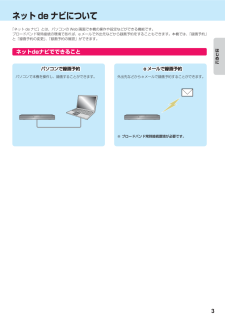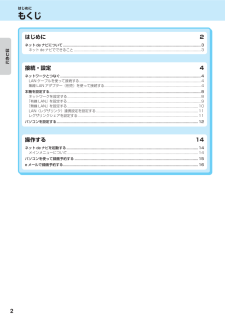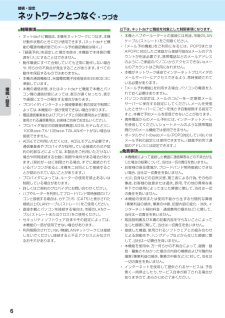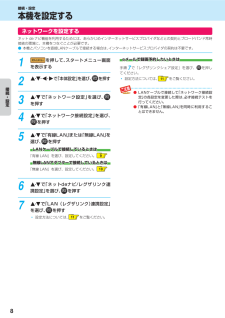Q&A
取扱説明書・マニュアル (文書検索対応分のみ)
"予約"2 件の検索結果
"予約"20 - 30 件目を表示
全般
質問者が納得外部入力の場合、レコーダー側からでは外部機器(この場合STB)を操作できないです。
従って、レコーダーでの予約操作だけでなく、
STB側でも当該の時間に目的の番組を受信するように予約操作をしておく必要があります。
----書き忘れたので追加します。----
TZ-DCH821の出力端子(赤白黄色)と、DBR-Z320の外部入力端子(赤白黄色)を
ケーブルで繋いでいますよね?
繋いでいないのなら、STBで受信した番組の信号がレコーダーに伝わらないです。
4058日前view148
全般
質問者が納得おそらく、今まではチューナーにビデオを操作するリモコンを接続して、それでビデオ側を操作していたのだと思われますが、この仕組みはBDレコーダーには対応していません。そのため、現在のチューナーを使い続けるのであれば、チューナーとレコーダーの両方に予約を入れるという方法しか使えません。
ただし、既にご案内が行っているのではないかと思いますが、現在お使いのチューナーはまもなく使用できなくなります。今後もスカパーを見続けたい場合はHDチューナーに交換する必要があります。
HDチューナーの場合、DBR-Z320とLA...
4023日前view190
予約番組表からワンタッチで録画を予約します。(一発予約)見る録画した番組(タイトル)を再生します。ここでは、「一発予約」で HDD に録画したタイトルの再生方法を説明します。1または1で録画したい放送の種類を選びます。を押して、HDD操作モードにします。• 本体の HDD ランプが点灯します。2を押すと、番組表が表示されます。• 番組表の見かたについては取扱説明書の操作編 242をご覧ください。を押すと、見るナビ画面が表示されます。• 見るナビ画面の見かたについては、取扱説明書の操作編 443で予約したい番組を選び、を押します。HDD への録画予約が確定し、選んだ番組に「」が表示されます。(番組表に「3」で再生したいタイトルを選びます。4•またはをご覧ください。を表示するスペースが無い場合は、代わりに赤い線 ( | ) が表示されます。)•を使った一発予約では、録画先は HDD になります。が 付きます 。• 他の番組も予約したいときはこの手順を繰り返します。• リジュームポイント(最後に停止した箇所)が記憶されている場合は、そこから再生されます。■ 別の日の番組表を見る場合別の日の番組表に切り換えるには、を...
はじめにはじめに本機の機能について操便利な作編録 画機能2 番組を同時に録画は「番組表」で録画予約じめに番組が重なっても大丈夫!を押すだけハイビジョンのままで、2 つの番組お好きな番組を選んで、簡単に予約を同時に録画できます。できます。31USB-HDD に録画26スカパー! HD 録画(スカパー! プレミアムサービス Link)外付けUSB-HDDスカパー! HD 対応チューナーUSB-HDD をつなぐと、USB-HDDにも録画したり、ダビングしたりできます。79番組やディスクの再生ブルーレイなブルーレイ どの再生ブルーレイなどの再生ブルーレイなどの再生レイなど!スカパー HD 対応チューナーの番組をハイビジョンで録画やダビングできます。 39!スカパー 専用チューナーの番組も録画できます。 38!※ 2012 年 10 月より「スカパー HD録画」 「スは!カパー プレミアムサービス Link」へ名称が変更になります。さまざまなダビングさまざまな方法でダビングさまざまな方法でダビングさまざまな方法でダビングまざまな方法でダビングざ法でダビングでダダブルーレイ3D™ディスク録画した番組DVD、CDディスクに...
ネット de ナビについて「ネット de ナビ」とは、パソコンの Web 画面で本機の操作や設定などができる機能です。ブロードバンド常時接続の環境であれば、e メールで外出先などから録画予約をすることもできます。本機では、「録画予約」と「録画予約の変更」「録画予約の確認」ができます。、はじネットdeナビでできることめにパソコンで録画予約パソコンで本機を操作し、録画することができます。e メールで録画予約外出先などから e メールで録画予約することができます。※ ブロードバンド常時接続環境が必要です。3
接続・設定接続・設定ネットワークとつなぐ用途やお客様のネットワーク環境によって、接続や設定方法が異なります。下図を確認しながら接続や設定をしてください。ブロードバンド常時接続環境がないと、e メールで録画予約することができません。LANケーブルを使って接続するブロードバンド環境でつなぐとき(e メールで録画予約)(パソコンで録画予約)接ルーター/無線LANルーター続LAN・ブロードバンド接続環境WANインターネット設定例:回線終端装置、モデムなど本機背面本機とパソコンを LAN ケーブルで直接つなぐとき(パソコンで録画予約)無線LANアダプター(別売)を使って接続する東芝製無線 LAN アダプターを使うと、LAN ケーブルを使わずにネットワークに接続することができます。本機背面ブロードバンド接続環境WAN無線LANアダプター(別売:D-WL1)インターネット例:回線終端装置、モデムなど無線LANルーター● 東芝製無線LANアダプター(別売:D-WL1)以外は使用できません。4
はじめにはじめにもくじはじめに2ネット de ナビについて ......................................................................................................................................................... 3ネット de ナビでできること ............................................................................................................................................. 3はじめに接続・設定4ネットワークとつなぐ ......................................................................................................................................................
はじめにもくじはじめに操作2本機の機能について ......................................................... 2編お使いになる前に............................................................. 6本書で使用するマークの意味 ..................................... 6は各部のなまえとはたらき ................................................. 7本体前面 ........................................................................ 7リモコン ........................................................................ 8じめにメディアを用意する ......................................................... 9ディスクの入れかた ...
ネットワーク接続環境動作環境は、予告なく変更される場合があります。また、すべての動作を保証するものではありません。本機に関する最新情報は、当社ホームページでご確認ください。http://www.toshiba.co.jp/regza/bd_dvd/本機は、公衆無線LAN接続には対応していません。パソコンやwwwブラウザの下記以降のバージョンについてお使いいただけるかは、RDシリーズサポートダイ「ヤル」裏表紙)(にお問い合わせください。ネット de ナビ機能に必要な動作環境パソコンDOS/V 互換パソコンまたは Macintosh コンピュータ(LAN コネクタが必要)(市販品)OS: Windows® 2000 / XP / Vista / 7(日本語版)Mac OS X(10.6)(日本語版)上記の OS 以外の環境での動作は保証していません。カラーモニター:16 ビットカラー以上、800 × 600 ドット以上必要なデバイス:LAN ポート(100Base-TX / 10Base-T)WWW ブラウザWindows® 2000 の場合: Internet Explorer 6.0Windows® XP の...
接続・設定ネットワークとつなぐ・つづき制限事項ネットdeナビ機能は、本機をネットワークにつなぎ、本機が動作状態のときにだけ使用できます。ネットdeナビ機(能の電源待機状態でのメール予約確認機能は除く。)「録画予約」を設定した場合を除き、本機能で本体側の電源を「入」にすることはできません。動作環境にすべて合致していても正常に動作しない場合や、何らかの不具合が発生することがあります。すべての動作を保証するものではありません。本機の通信機能は、米国電気電子技術協会IEEE802.3に準拠しています。本機の通信状態、またはネットdeナビ機能で本機とパソコン間の通信状態によっては、表示が遅くなったり、表示や通信にエラーが発生する場合があります。プロバイダ(インターネット接続事業者)側の設定や制限によっては、本機能の一部が使用できない場合があります。電話通信事業者およびプロバイダとの契約費用および通信に使用される通信費用は、お客様ご自身でお支払いください。プロバイダ指定の回線接続機器(ADSLモデムなど)に、100Base-TX/10Base-TのLANポートがない場合は接続できません。ADSLでご利用いただくには、AD...
接続・設定本機を設定するネットワークを設定するネット de ナビ機能を利用するためには、あらかじめインターネットサービスプロバイダなどとの契約とブロードバンド常時接続の環境に、本機をつなぐことが必要です。● 本機とパソコンを直接LANケーブルで接続する場合は、インターネットサービスプロバイダの契約は不要です。12接を押して、スタートメニュー画面を表示するで「本体設定」を選び、を押す続・34定で「ネットワーク設定」を選び、を押す5設で「有線LAN」または「無線LAN」を選び、 を押すで「ネットワーク接続設定」を選び、を押すLANケーブルで接続しているときは「有線 LAN」を選び、設定してください。9無線LANアダプターで接続しているときは「無線 LAN」を選び、設定してください。 106で「ネットdeナビ/レグザリンク連携設定」を選び、 を押す7で「LAN(レグザリンク)連携設定」を選び、 を押す設定方法については、 118をご覧ください。eメールで録画予約したいときは7手順 で「レグザリンクシェア設定」を選び、てください。設定方法については、 11を押しをご覧ください。● LANケーブルで接続して「ネットワー...
チャプターを編集する .................................................. 57チャプターを分割する .............................................. 57チャプターを結合する .............................................. 57チャプターを削除する .............................................. 57気に入った場面だけを集める(プレイリスト作成) 58......プレイリストを自動で作る ...................................... 58偶数または奇数番号のチャプターでプレイリストを作る ............................................................................. 58お好みのプレイリストを作る .................................. 59タイトル名を変更する・タイトルを保護する .......
- 1